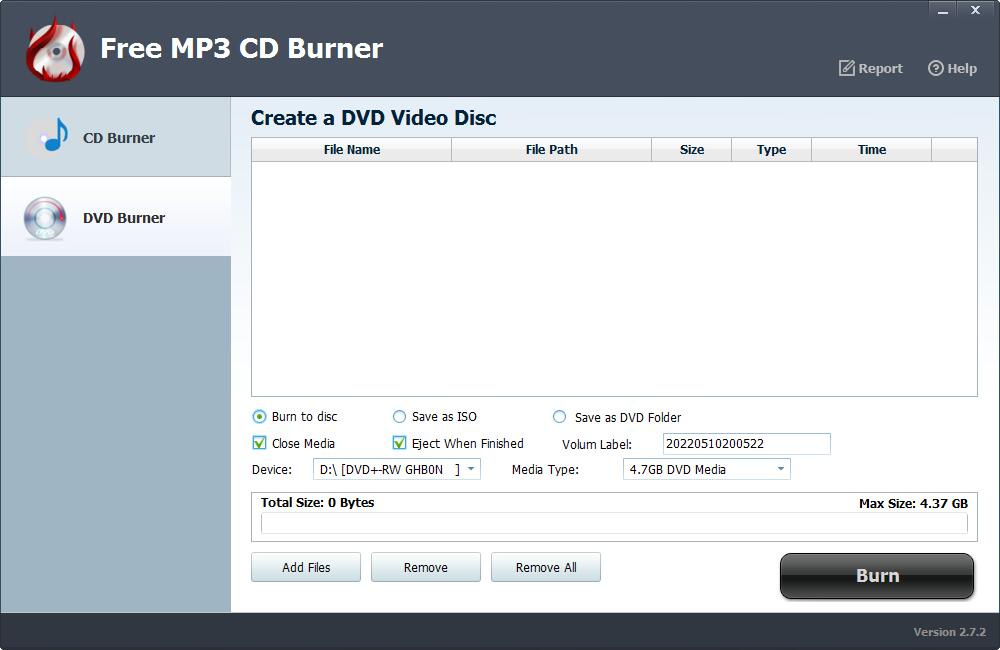Gratis Spotify Music Downloader-gebruikershandleiding
Gratis Spotify Music Downloader kan Spotify Music, nummers, afspeellijsten, albums en podcasts snel in batches downloaden zonder Spotify Free-account of Spotify Premium. Bovendien kun je gedownloade Spotify-bestanden converteren naar verschillende audioformaten, en je kunt ook Spotify-nummers op cd/dvd branden. Hieronder staan de gedetailleerde stappen om Free Spotify Music Downloader te gebruiken: Spotify Music downloaden en converteren op Windows, Spotify Music gratis op cd/dvd branden.
Download, installeer en start de gratis Spotify Music Downloader-software op uw Windows-computer. Zorg ervoor dat uw netwerk online is. Voor gebruikers die VPN-proxy gebruiken, stel de routeringsmodus in op globale proxy-modus om te voorkomen dat Spotify Music niet wordt gedownload.
Muziek downloaden van Spotify voor offline luisteren
Stap 1: Klik op de knop "Tracks toevoegen". Kopieer en plak de URL van het Spotify-nummer in het vak op Free Spotify Music Downloader en klik vervolgens op de knop "Parsing" om door te gaan.
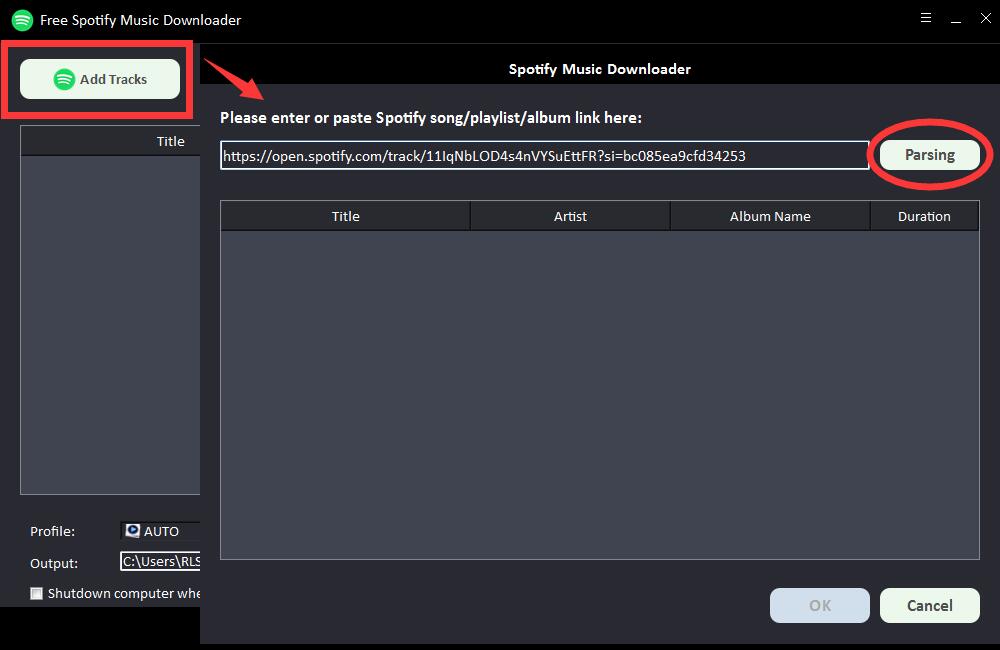
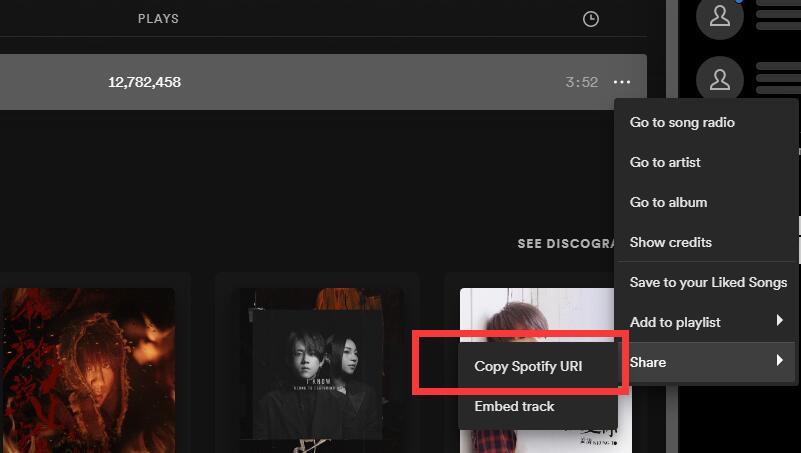
Na korte tijd wordt alle informatie over het Spotify-nummer weergegeven, zoals titel, artiest, albumnaam en duur. Klik op "OK" om te bevestigen en naar de volgende stap te gaan.

Stap 2: Selecteer het audio-uitvoerformaat in de vervolgkeuzelijst "Profiel" of u kunt op "Instellingen" klikken om de bitrate en samplefrequentie te wijzigen.

Stap 3: Kies de uitvoerbestemming en klik vervolgens op "Start" en het zal beginnen met het downloaden en converteren van Spotify-nummers, afspeellijsten, albums en podcasts naar MP3, AC, FLAC, WAV, AIFF, ALAC, AUTO en andere veelvoorkomende audiobestanden .


Hoe Spotify Music op CD te branden
Plaats een lege cd-r/cd-rw-schijf in het dvd-station. Klik op "CD branden" om de gratis Spotify Music CD Burner-software uit te voeren. Klik op de knop "Bestanden toevoegen" om Spotify-muziekbestanden te importeren en klik vervolgens op de knop "CD branden" om uw Spotify-nummers op CD te branden.

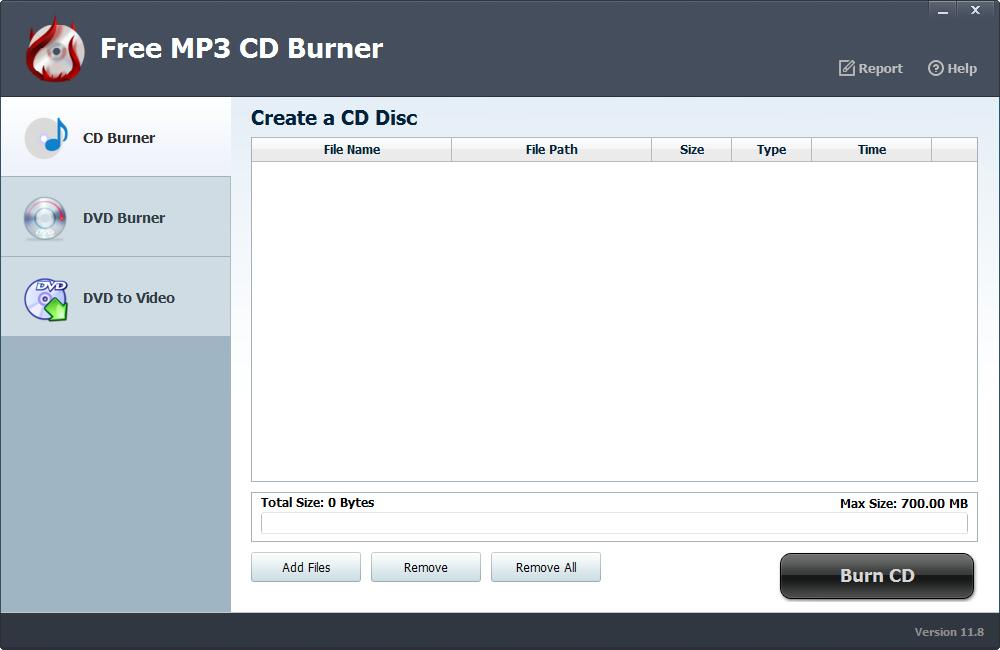


Hoe Spotify Music op dvd te branden
Klik op "DVD Burner" en selecteer "Burn to disc" om een dvd te maken. U kunt ook video opslaan als ISO en opslaan als dvd-map. Selecteer het apparaat in de lijst met dvd-stations. En klik op "Bestanden toevoegen" om gedownloade Spotify Music te importeren. Klik op de knop "Branden" om dvd-films te maken van Spotify-nummers op Windows 11/10/8.1/8/7/Vista/XP.